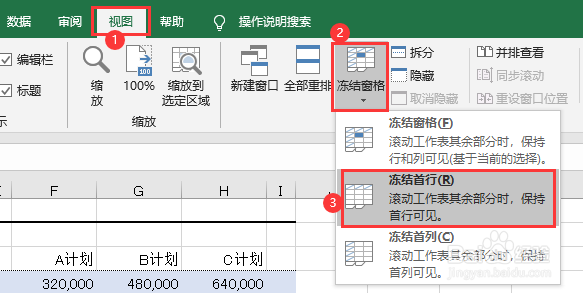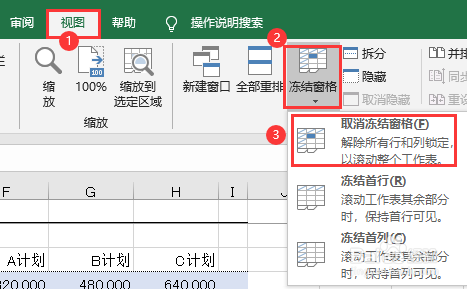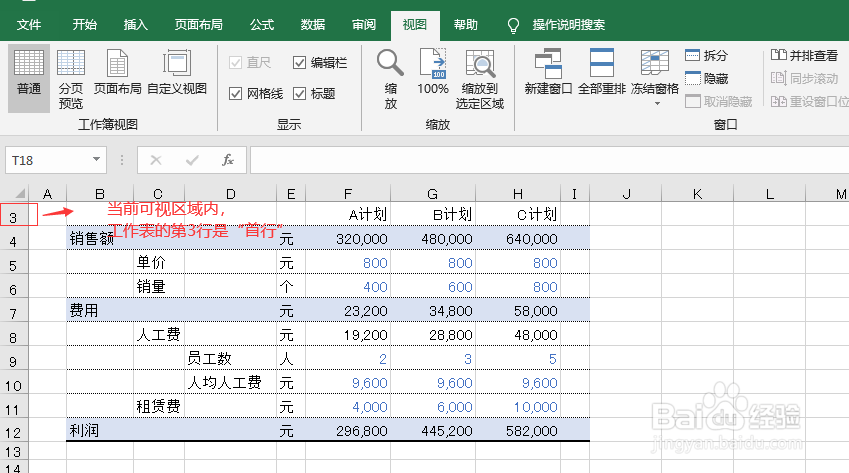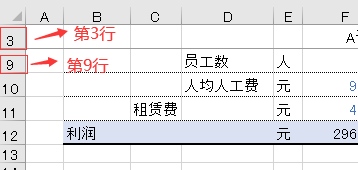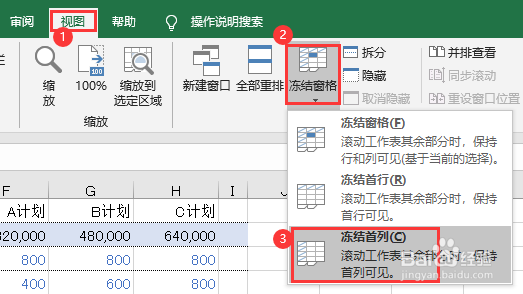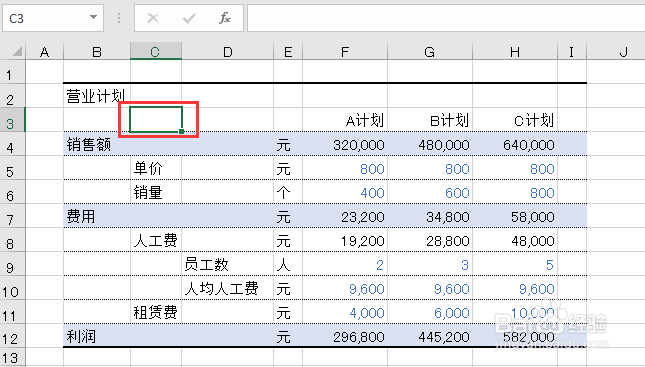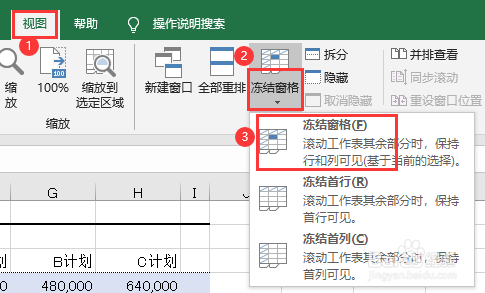平常工作中,我们使用的Excel表格的数据的行或者列可能会有很多行或很多谱驸扌溺列,为了看全数据,会上下或左右滚动工作表,此时Excel的表头标题等会随着滚动而消失,不方便我们查看数据,所以Excel提供了冻结窗格的功能,能够使得在滚动查看工作表时,保证某些行或列固定不变不滚动。
工具/原料
Excel 2016
冻结首行
1、点击视图 >冻结窗格 >冻结首行
2、操作完成后,向下滚动工作表,即可发现首行固定不动,不会再随着工作表其它行一起滚动了
3、如果需要取消任意冻结窗口的操作,点击视图 >冻结窗格 >取消冻结窗格
4、注意点:冻结首行不一定指冻结工作表的第1行,这里的首行是代表当前工作表的可视区域的“首行”。如下图所示,当前工作表的可视区域的“首行”是第3行
5、此时冻结首行后,如下图所示,工作表的第1行、第2行被“吃”了,相当于被隐藏了,冻结首行此时冻结的是第3行。
冻结首列
1、点击视图 >冻结窗格 >冻结首行,即可完成冻结首列。冻结首列功能其实跟冻结首行类似(包括注意点),只是列与行的概念互换了而已
冻结多行多列
1、冻结多行多列功能在我们需要固定多行且固定工作表左侧多列时使用到。假如需要冻结头两行以及左迷撞笸痉两列,先选中单元格C3,因为冻结时是以选中单元格为基准,将单元格左边及上边的区域进行冻结。
2、点击视图 >冻结窗格 >冻结窗格
3、此时滚动工作表,对比查看相关行及列,可发现冻结生效,即头两行与左两列固定不随其它行列滚动。